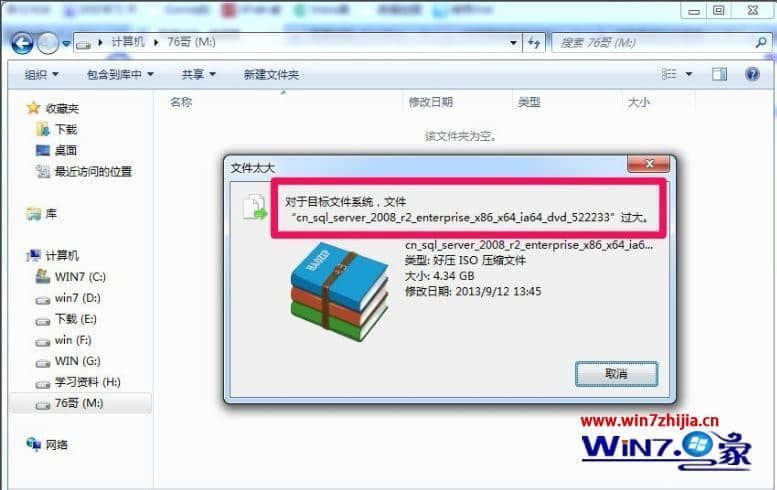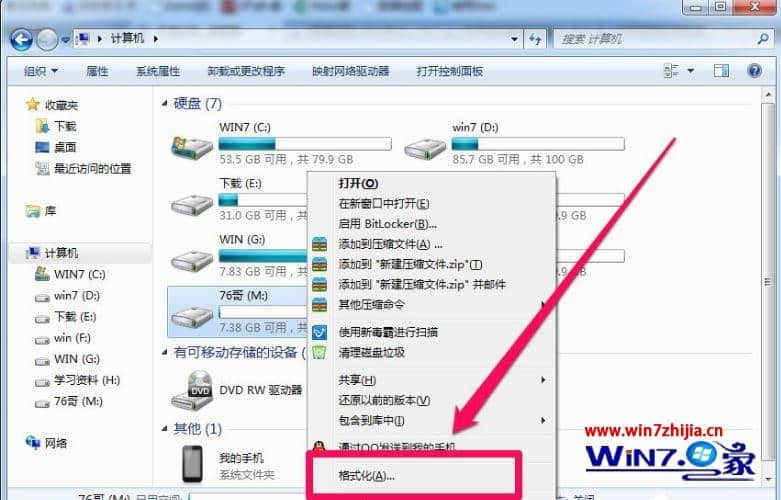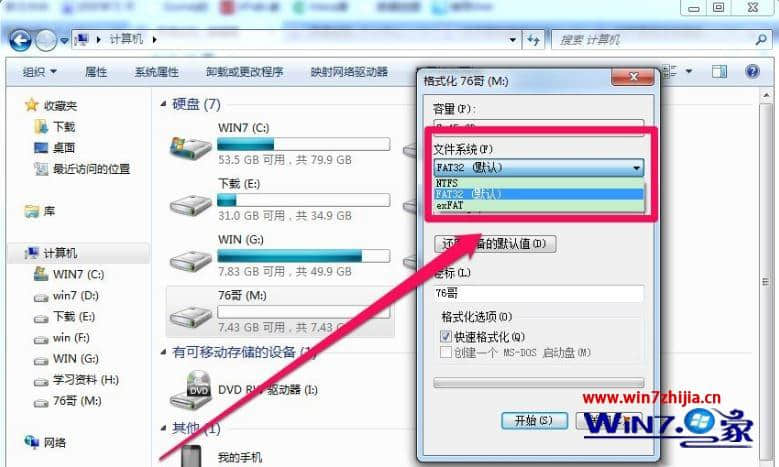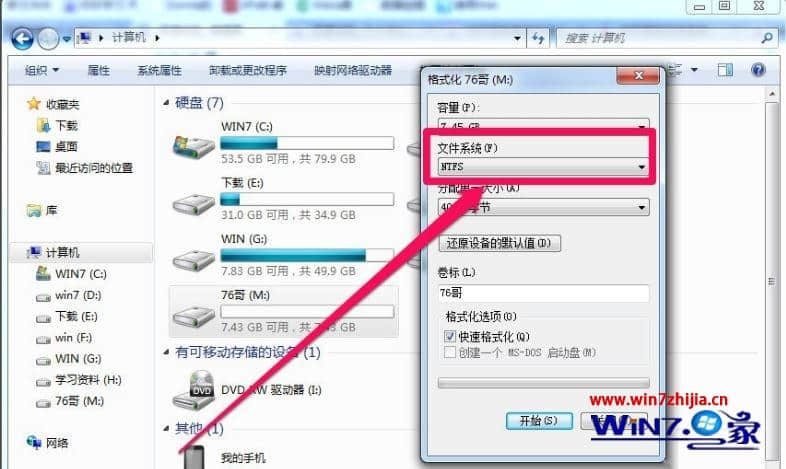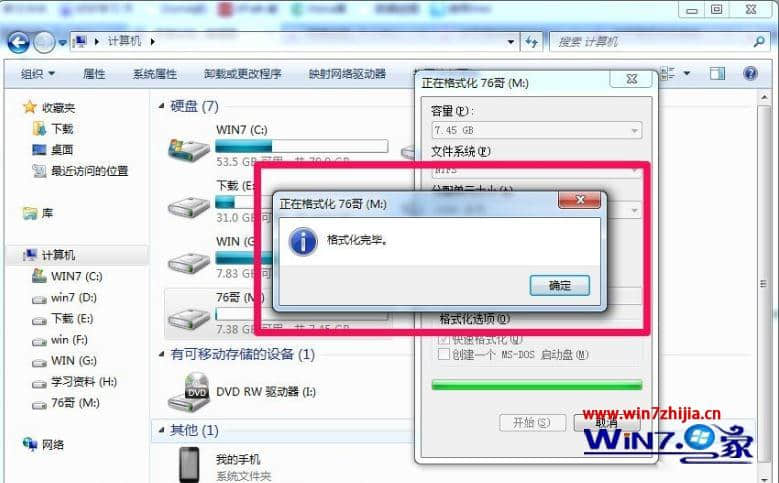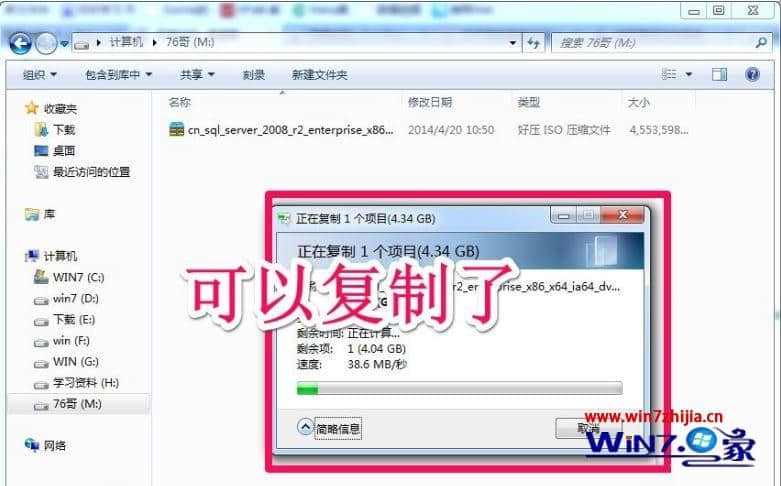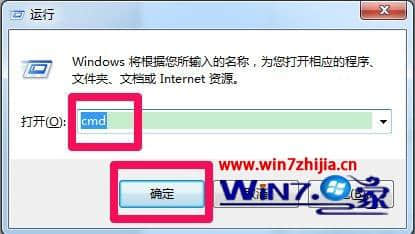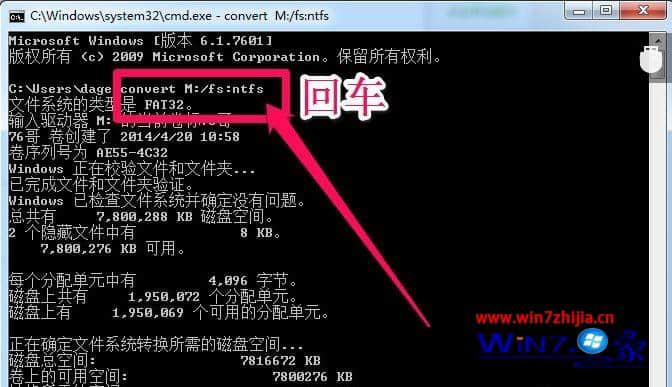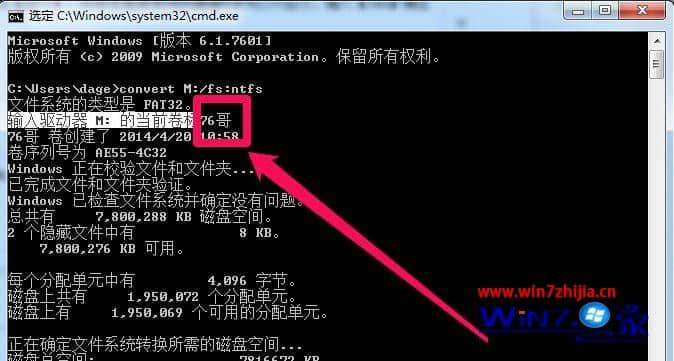本文摘自网络,侵删!
很多小伙伴都遇到过win7系统复制文件提示对于目标文件系统文件过大的困惑吧,一些朋友看过网上零散的win7系统复制文件提示对于目标文件系统文件过大的处理方法,并没有完完全全明白win7系统复制文件提示对于目标文件系统文件过大是如何解决的,今天小编准备了简单的解决办法,只需要按照1、有可能是在你进行硬盘格式化的时候选择的硬盘格式不对教程就在下面,一起来看看吧!这时应该将硬盘的格式修改为正确的格式,右键所属硬盘选择【格式化】;2、然后你会看到【文件系统】栏是选择的默认FAT32格式的,手动将其更改为NTFS格式的顺序即可轻松解决,具体的win7系统复制文件提示对于目标文件系统文件过大教程就在下文,一起来看看吧!
方法步骤
方法一
1、有可能是在你进行硬盘格式化的时候选择的硬盘格式不对教程就在下面,一起来看看吧!这时应该将硬盘的格式修改为正确的格式,右键所属硬盘选择【格式化】;
2、然后你会看到【文件系统】栏是选择的默认FAT32格式的,手动将其更改为NTFS格式;
3、点击【开始】按钮,对硬盘进行格式化处理,格式化完成之后就会发现,虽然硬盘的可用空间减少了一点,但是这个4.3G的文件可以进行复制了。
方法二
1、点击【开始】然后找到【运行】,或者是直接使用快捷键WIN+R打开运行,然后输入【cmd】点击确定;
2、输入【convert M:/fs:ntfs】,其中“M”是所在的磁盘,按回车键;
3、然后会提醒你输入驱动器M:的当前卷标,也就是你的硬盘名称,我的硬盘名称是【76哥】,将其输入之后回车即可自动完成转换;
4、然后格式转换就完成了,这回你可以放心的复制文件了。注意需要重启一下电脑,否则有可能会复制不成功的。
关于Win7系统复制文件提示对于目标文件系统文件过大怎么办就为大家介绍到这边了,如果你有遇到这样情况的话,可以采取上面的方法步骤来进行解决吧。
相关推荐:
相关阅读 >>
win7系统media player更改翻录音乐记录的解决方法
更多相关阅读请进入《win7》频道 >>